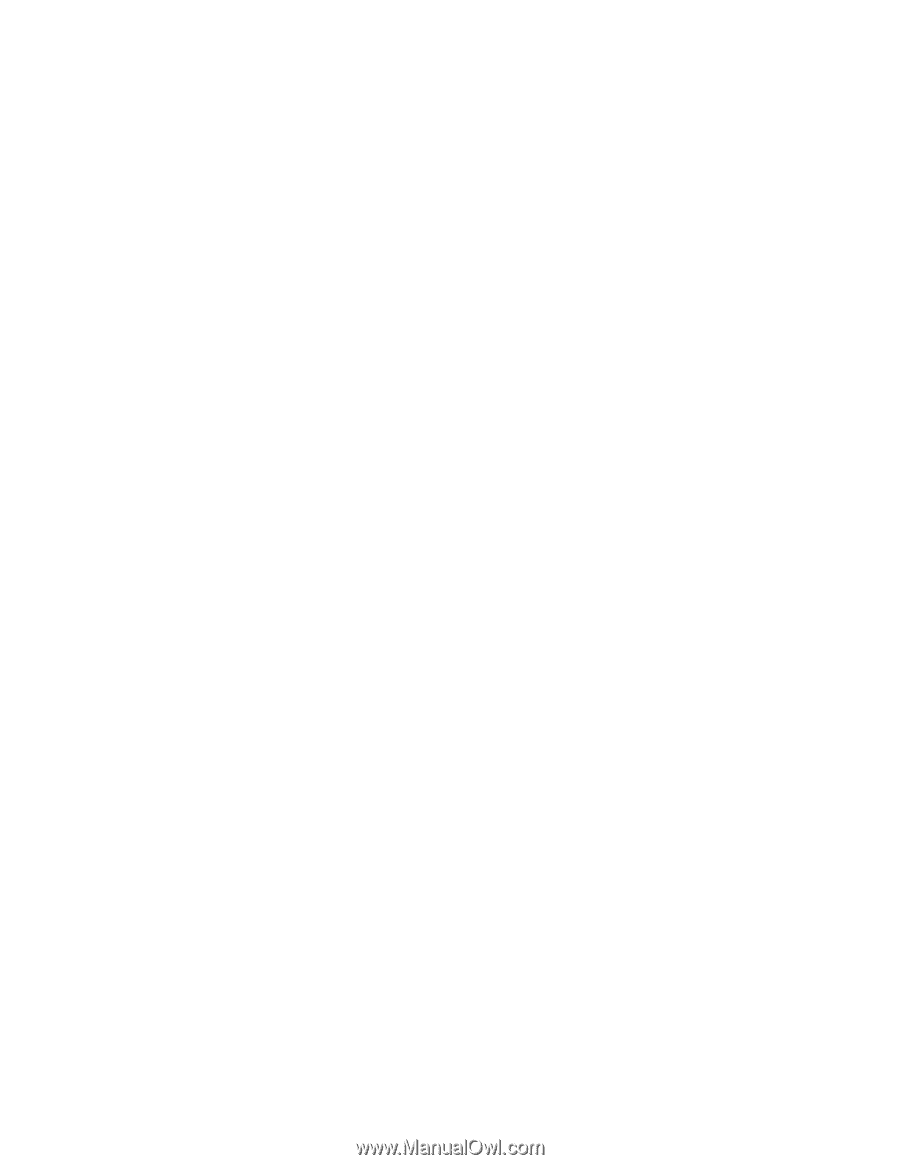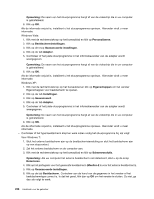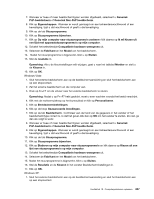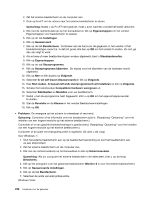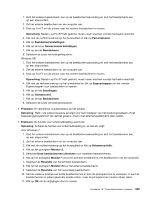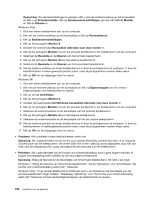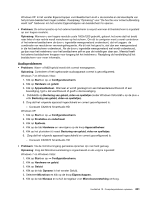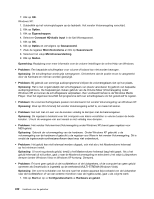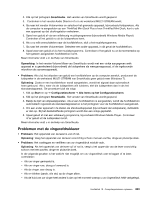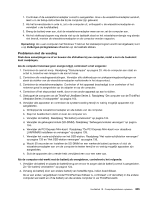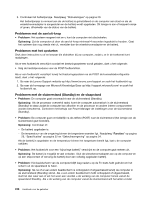Lenovo ThinkPad X220i (Dutch) User Guide - Page 259
Audioproblemen, Conexant CX20672 SmartAudio HD
 |
View all Lenovo ThinkPad X220i manuals
Add to My Manuals
Save this manual to your list of manuals |
Page 259 highlights
Windows XP: In het venster Eigenschappen voor Beeldscherm kunt u de resolutie en de kleurdiepte van het primaire beeldscherm lager instellen. Raadpleeg "Oplossing" voor "De functie voor schermuitbreiding werkt niet" hierboven om het venster Eigenschappen van beeldscherm te openen. • Probleem: De schermpositie op het externe beeldscherm is onjuist wanneer dit beeldscherm is ingesteld op een hogere resolutie. Oplossing: Wanneer u een hogere resolutie zoals 1600x1200 gebruikt, gebeurt het soms dat het beeld naar links of naar rechts wordt verschoven op het scherm. Om dit te corrigeren moet u eerst controleren of het externe beeldscherm de door u ingestelde weergavestand ondersteunt, dat wil zeggen: de combinatie van resolutie en verversingsfrequentie. Als dit niet het geval is, stel dan een weergavestand in die het beeldscherm ondersteunt. Als de door u ingestelde weergavestand wel wordt ondersteund, ga dan naar het instelmenu voor het beeldscherm zelf en pas de instellingen daar aan. Meestal heeft het externe beeldscherm knoppen voor toegang tot het instelmenu. Raadpleeg de handleiding bij het beeldscherm voor meer informatie. Audioproblemen • Probleem: Wave- of MIDI-geluid wordt niet correct weergegeven. Oplossing: Controleer of het ingebouwde audioapparaat correct is geconfigureerd. Windows 7 en Windows Vista: 1. Klik op Start en op ➙ Configuratiescherm. 2. Klik op Hardware en geluid. 3. Klik op Apparaatbeheer. Wanneer er wordt gevraagd om een beheerderswachtwoord of een bevestiging, typt u dat wachtwoord of geeft u die bevestiging. 4. Dubbelklik op Besturing van geluid, video en spelletjes (onder Windows Vista klikt u op de plus + vóór Besturing van geluid, video en spelletjes). 5. Zorg dat het volgende apparaat ingeschakeld en correct geconfigureerd is. - Conexant CX20672 SmartAudio HD Windows XP: 1. Klik op Start en op ➙ Configuratiescherm. 2. Klik op Prestaties en onderhoud. 3. Klik op Systeem. 4. Klik op de tab Hardware en vervolgens op de knop Apparaatbeheer. 5. Klik op het plusteken (+) naast Besturing van geluid, video en spelletjes. 6. Zorg dat het volgende apparaat ingeschakeld en correct geconfigureerd is. - Conexant CX20672 SmartAudio HD • Probleem: Via de microfooningang gemaakte opnamen zijn niet hard genoeg. Oplossing: Zorg dat Microfoonversterking is ingeschakeld en als volgt is ingesteld: Windows 7 en Windows Vista: 1. Klik op Start en op ➙ Configuratiescherm. 2. Klik op Hardware en geluid. 3. Klik op Geluid. 4. Klik op de tab Opname in het venster Geluid. 5. Selecteer Microfoon en klik op de knop Eigenschappen. 6. Klik op de tab Niveaus en schuif de regelaar voor Microfoonversterking omhoog. Hoofdstuk 10. Computerproblemen oplossen 241